2 طرق لإنشاء ألبوم على Facebook
نشرت: 2022-02-13هل تريد معرفة كيفية إنشاء ألبوم على Facebook ؟ دعنا نتعرف على أسهل الطرق لإنشاء ألبوم على Facebook باستخدام تطبيق Facebook على موقع Android Mobile و Facebook على سطح المكتب.
جدول المحتويات
ما هي الحاجة لعمل البوم على الفيس بوك؟
"إنشاء ألبوم" هي إحدى الميزات الممتازة التي يقدمها Facebook لملايين المستخدمين. من خلال إنشاء ألبوم ، يمكنك بسهولة مشاركة ذكرياتك ولحظاتك الرائعة مع أحبائك مثل الأم والأب والأخت والأخ والأصدقاء والأقارب المقربين وغيرهم الكثير ، الذين يعيشون بعيدًا عنك ويعيشون في أي جزء من العالم. إذا كان أحبائك يعيشون بعيدًا عنك ، فقد تلتقي أنت وأحبائك مرة واحدة سنويًا. في بعض الأحيان قد يستغرق الأمر عامين أو أكثر لمقابلة جميع أحبائك. في مثل هذه الحالة ، تحتاج إلى إنشاء ألبوم على Facebook لتتذكر وتشارك ماضيك الذهبي وذكرياتك مع أحبائك. ومن ثم فإنه يمنحك متعة كبيرة وإثارة رائعة لك ولأحبائك.
- ذات صلة: كيفية إنشاء صفحة Facebook: دليل سريع لإنشاء صفحة FB
- 2 حيل لاستعادة رسائل الفيسبوك المحذوفة
كيف تصنع البوم على الفيس بوك؟
يمكن لأي شخص إنشاء ألبوم بسهولة وبسرعة في بضع دقائق على Facebook بواسطة
- تطبيق Facebook على Android Mobile
- موقع Facebook على سطح المكتب
الطريقة الأولى: كيفية إنشاء ألبوم على تطبيق Facebook على Android Mobile؟
الخطوة 1: افتح تطبيق Facebook وقم بتسجيل الدخول.
الخطوة 2: الآن يفتح Facebook ويمكنك رؤية المنشورات المختلفة التي شاركتها أنت وأصدقاؤك.
الخطوة 3: ثم انقر فوق رمز القائمة في الزاوية اليمنى العليا.
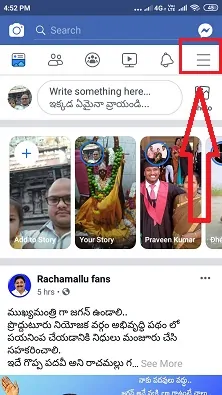
الخطوة 4: انقر الآن على خيار "الصور".
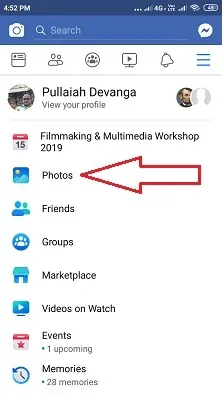
الخطوة 5: انتقل الآن إلى الخيارات الموجودة أعلى الصفحة باتجاه الجانب الأيسر. ثم يمكنك رؤية الخيار "ألبومات" في أقصى الجانب الأيمن أعلى الصفحة.
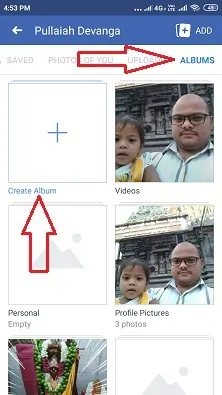
الخطوة 6: الآن انقر فوق الخيار "ALBUMS" ثم انقر فوق الخيار "Create Album".
الخطوة 7: الآن قم بتسمية الألبوم الخاص بك وقم أيضًا بوصف ألبومك ببعض الكلمات المتعلقة بتحميل الصور على الألبوم الخاص بك.
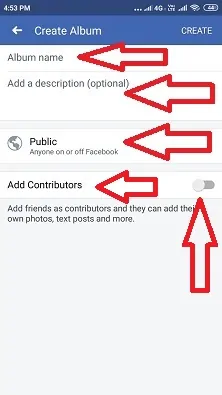
الخطوة 8: ثم انقر فوق الخيار "عام" وحدد الخيارات "عام" أو "الأصدقاء" أو الخيارات الأخرى بحيث لمن تريد رؤية ألبومك ثم العودة إلى الصفحة السابقة.
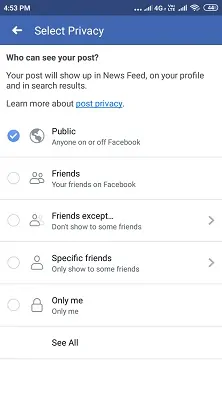
الخطوة 9: الآن انقر فوق الخيار "إضافة مساهمين" ثم انقر فوق اختيار الأصدقاء.
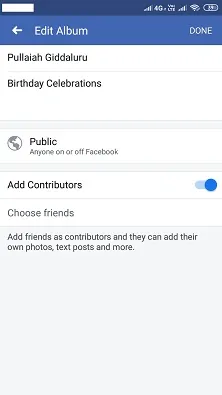
الخطوة 10: حدد الآن الأصدقاء الذين يمكنهم تحميل الصور إلى الألبوم الذي قمت بإنشائه لاحقًا. ومن ثم يتم إعطاء اسم الخيار باسم "المساهمون". ثم انقر فوق الخيار "تم" في الزاوية اليمنى العليا.
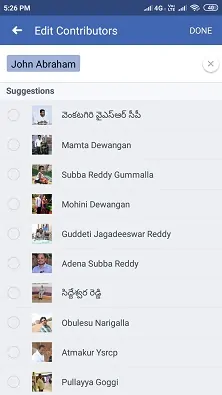
الخطوة 11: الآن تظهر "قائمة المساهمين" على الصفحة. ثم انقر فوق خيار "تم".
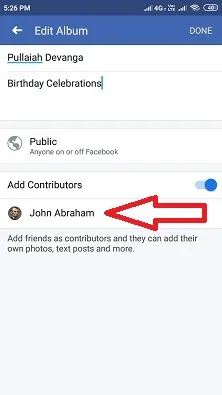
الخطوة 12: الآن تم إنشاء ألبوم باسمك المحدد. ثم انقر على ألبومك باسم محدد مثل "Pullaiah Giddaluru".

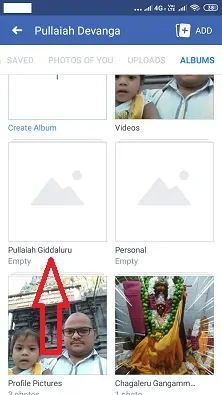
الخطوة 13: الآن انقر فوق الخيار "إضافة صور / مقاطع فيديو". ثم تظهر الصور على الهاتف المحمول. الآن ، انقر مرة واحدة على الصور الموجودة على الهاتف المحمول التي تريد تحميلها ، ثم انقر في النهاية على خيار "نشر".
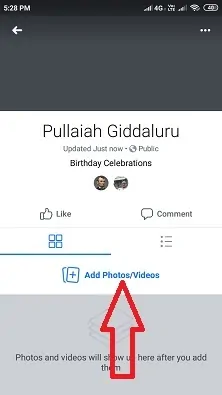
الآن تم إنشاء الألبوم مع الصور التي تم تحميلها بنجاح ومشاركتها على جدولك الزمني بنجاح. الآن يمكن لأصدقائك رؤية ألبومك.
بعد إنشاء الألبوم على تطبيق Facebook على Android Mobile ، يمكنك في أي وقت لاحق إضافة الصور أو حذف الصور حسب الحاجة.
- قد يعجبك: 3 طرق لتحميل فيديو عالي الدقة على Facebook
- كيف تحظر شخصًا ما على Facebook Messenger؟
الطريقة 2: كيفية إنشاء ألبوم على موقع Facebook على سطح المكتب
فيديو تعليمي
قدمنا هذه المقالة في شكل فيديو تعليمي لراحة القارئ. إذا كنت مهتمًا بالقراءة ، فيمكنك تخطي الفيديو والبدء في القراءة.
الخطوة 1: افتح موقع Facebook وقم بتسجيل الدخول.
الخطوة 2: الآن يفتح Facebook يعرض المنشورات المختلفة التي شاركتها أنت وأصدقاؤك.
الخطوة 3: انقر الآن على اسمك الذي يظهر في الزاوية اليسرى العليا كما تفعل لرؤية ملف التعريف الخاص بك.
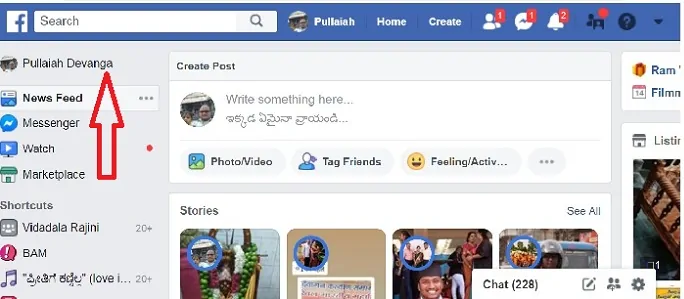
الخطوة 4: انقر الآن على خيار "الصور".
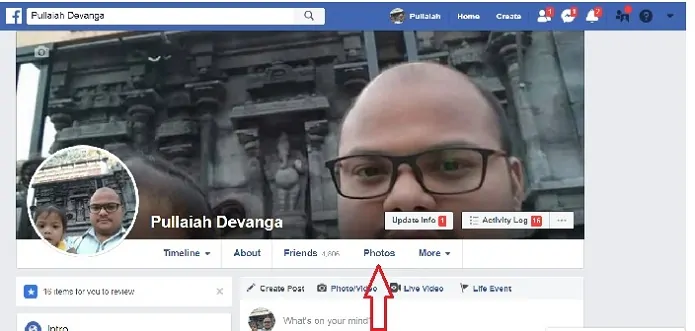
الخطوة 5: الآن انقر فوق الخيار "إنشاء ألبوم". ثم حدد الصور الموجودة على سطح المكتب.
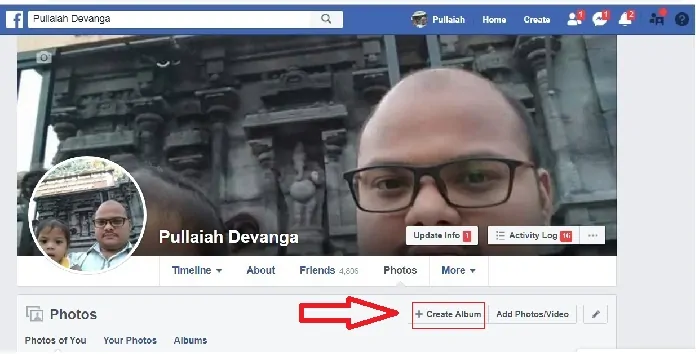
الخطوة 6: بعد اختيار الصور وتحميلها ، قم بما يلي
- قم بتعيين اسم للألبوم.
- صِف الألبوم بكلمات قليلة حتى يتمكن أي شخص من فهم الألبوم.
- اكتب اسم الموقع حيث تم التقاط الصور.
- انقر فوق الخيار عام وحدد الخيارات عام أو أصدقاء أو خيارات أخرى بحيث لمن تريد رؤية ألبومك.
- انقر الآن على المربع للحصول على علامة التجزئة على الجانب الأيسر من خيار "إضافة مساهمين" ثم اكتب أسماء صديقك وحددهم.
- انقر الآن على خيار "Post" لمشاركة ألبومك مع أصدقائك على Facebook.
بعد إنشاء الألبوم على Facebook على سطح المكتب ، يمكنك في أي وقت لاحق إضافة الصور أو حذف الصور حسب الحاجة.
ما هي مميزات "إنشاء ألبوم" على الفيس بوك؟
الميزات الهامة في "إنشاء ألبوم" هي
- تحميل عدد كبير من الصور
- أضف مساهمين
- أضف الموقع
- تحميل أشرطة الفيديو
- وصف الألبوم
- إضافة / حذف الصور
1. تحميل عدد كبير من الصور
تتيح لك ميزة "إنشاء ألبوم" على Facebook تحميل عدد كبير من الصور لمشاركة لحظاتك وذكرياتك الرائعة مع أحبائك.
2. إضافة مساهمين
مرة أخرى "أضف مساهمين" هي ميزة أخرى ممتازة يوفرها Facebook في "إنشاء ألبوم". بعد إنشاء ألبوم ، إذا كنت تستخدم خيار "إضافة مساهمين" إلى ألبومك ، فلن يتمكن جميع المساهمين من إضافة صور إلى ألبومك سوى جميع أحبائك. لنفترض أنك أنشأت ألبومك من 100 صورة وأضفت 10 مساهمين إلى ألبومك. الآن إذا قام جميع المساهمين العشرة بتحميل 10 صور لكل منهم إلى ألبومك ، فعندئذٍ إذا رأيت ألبومك ، فقد ارتفع عدد الصور بشكل مذهل إلى 200. إنها ميزة مذهلة وهي بمثابة هدية لكل مستخدم Facebook يقدمه Facebook. لا يظهر الألبوم الذي تم إنشاؤه في ملفك الشخصي فحسب ، بل يظهر أيضًا في ملف تعريف المساهم المضاف.
3. أضف الموقع
إذا كنت ترغب في مشاركة موقع الصور التي تم تحميلها في الألبوم الذي تم إنشاؤه ، فيمكن القيام بذلك عن طريق النقر فوق خيار "الموقع" وعليك كتابة اسم المكان.
4. تحميل مقاطع الفيديو
يعرض Facebook الآن ليس فقط تحميل الصور ولكن أيضًا مقاطع الفيديو على الألبوم الذي تم إنشاؤه.
5. وصف الألبوم
يمكنك الآن إضافة وصف للألبوم باستخدام خيار "الوصف" حتى يتمكن أي شخص من فهم مشاعرك وعاطفتك مع الألبوم الذي تم إنشاؤه.
6. إضافة / حذف الصور
بعد إنشاء الألبوم على Facebook ، يمكنك في أي وقت لاحق إضافة الصور أو حذف الصور حسب الحاجة.
- قراءة: كيفية تحميل الصور على Facebook: طريقتان لنشر الصور باستخدام الكمبيوتر والجوال.
- طريقتان للقيام بالدردشة الجماعية على Facebook على سطح المكتب والجوال
بنهاية هذا البرنامج التعليمي ، تعرفت على كيفية إنشاء ألبوم على Facebook وميزات الألبوم. افعل معروفًا من خلال مشاركتها ومتابعة ما تريد على Facebook و Twitter و YouTube لمزيد من النصائح.
